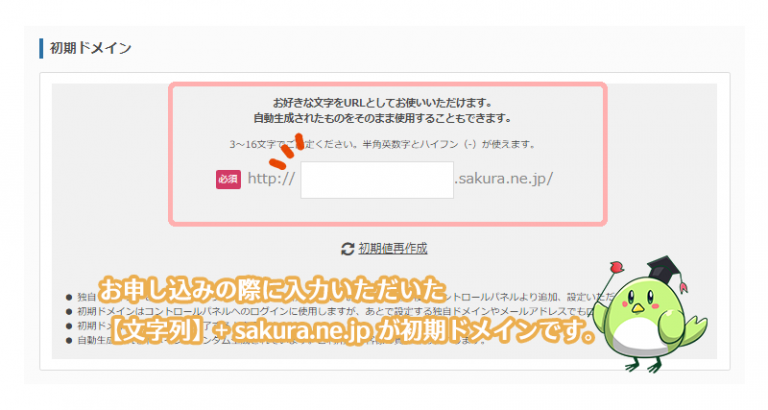引っ越し前のサーバーにて利用されていた、Webサイトを引き続き利用する方法をご案内しています。
1.他社で運営されていたWebサイトのファイルをアップロード
他社で運営されていたWebサイトのデータを、さくらインターネットのサーバーにアップロード(転送)します。
- HTMLファイル(Webサイトのデータ等)
- 画像ファイル等
さくらインターネットのサーバーにWebサイトのデータをアップロードする方法には、ファイルマネージャーの利用とFTPソフトの利用の2種類があります。
POINT
本ページの手順でデータをアップロードした後、ネームサーバーの切り替え前に表示確認を行う方法は以下をご確認ください。
DNS切り替え前にさくらのレンタルサーバ内のWebサイトの状態を確認したいファイルマネージャーの利用
さくらインターネットのファイルマネージャー機能を利用して、Webサイトのデータを
サーバーにアップロードします。
※ファイルマネージャーは、一度に転送できるデータの容量や、個数に制限があります。
複数データがある場合は、FTPソフトの利用をおすすめしています。
1「サーバーコントロールパネル」にログインします。
ログイン方法は下記を参照ください。
サーバーコントロールパネルにログインしたい注意事項
「メールアドレス / パスワード」でログインした場合は、メール設定しかコントロールパネルに表示されませんので、必ず「初期ドメインまたは追加されたドメイン / パスワード」でログインをお願いいたします。
コントロールパネルにドメインなどの設定項目が表示されない2サーバーコントロールパネルにログインし、「ファイルマネージャー」をクリックします。
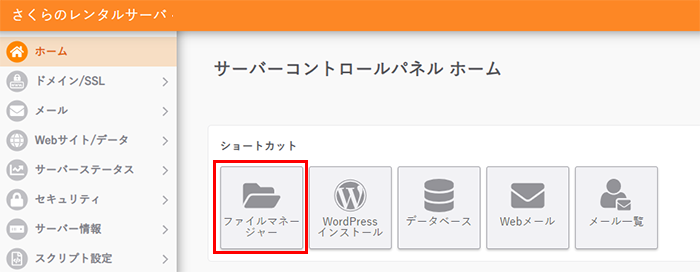
3ファイルマネージャーの画面が表示されます。 「アップロード」をクリックします。
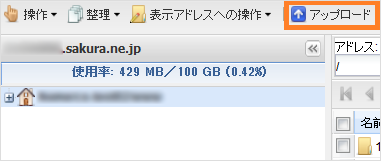
4「ファイルを追加」をクリックします。
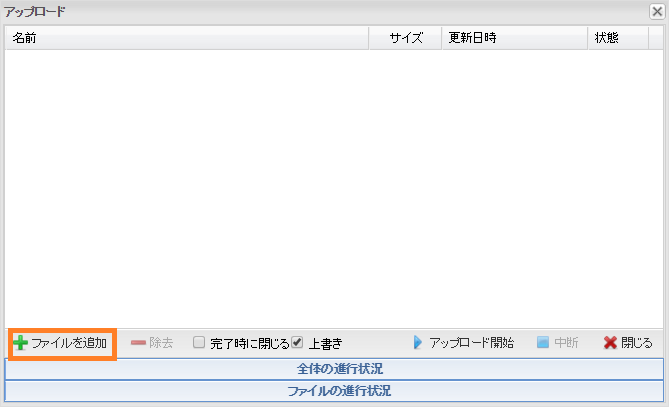
5アップロードしたいファイルを選択し、「開く」をクリックします。
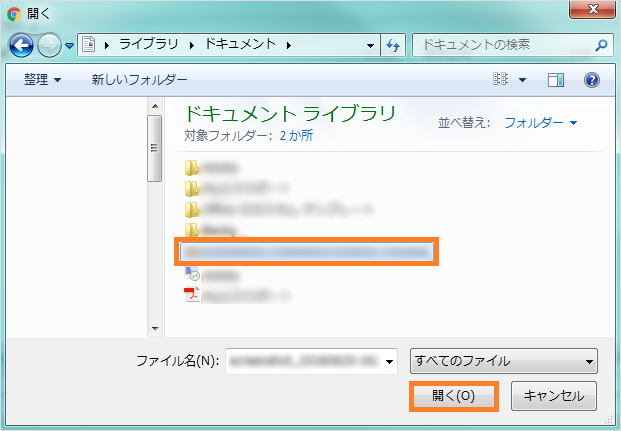
6「アップロード開始」をクリックします。
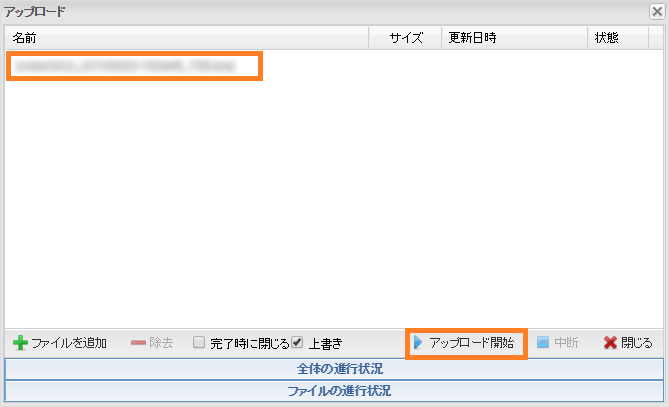
7アップロードしたファイルがフォルダ内に表示されると、アップロード完了です。

FTPソフトの利用
FTPソフトを利用して、さくらインターネットのサーバーに「ファイル等」をアップロードします。 (ソフトはお客様にてご用意をお願いしています)
1FTPソフト利用する前に、サーバーの設定が必要です。 設定に必要な情報は、申込時に送られてくるメール 「[さくらのレンタルサーバ]仮登録完了のお知らせ(お試し期間開始)」に 記載されています。
2FTPソフトでの設定方法は、ソフトにより異なりますので以下のマニュアルをご参照ください。
3FTPソフトでのファイルのアップロードが完了すれば、「ファイルのアップロード」の完了です。

初期ドメインとは?